
Xây dựng một mạng bằng cáp đấu chéo
Xây d ng m t m ng b ng cáp đ u chéoự ộ ạ ằ ấ
B n có th k t n i hai máy tính b ng m t cáp m ng thông th ng ạ ể ế ố ằ ộ ạ ườ
nh ng v iư ớ cách b m cáp m ngấ ạ khác, cáp này đ c g i là cáp đ u ượ ọ ấ
chéo. Đây là m t gi i pháp tuy t v i n u b n đang tìm ki m cách t n ộ ả ệ ờ ế ạ ế ố
ít chi phí đ có th cho phép hai máy tính có th chia s file v i nhau, ể ể ể ẻ ớ
ho c máy in ho c truy c p Internet. Trong h ng d n này chúng tôi sặ ặ ậ ướ ẫ ẽ
gi i thi u cho các b n m t cách chi ti t v cách th c hi n xây d ng ớ ệ ạ ộ ế ề ự ệ ự
m ng nh v y.ạ ư ậ
M c dù v y b n v n ph i c n có hai card m ng đã đ c cài đ t trên m i ặ ậ ạ ẫ ả ầ ạ ượ ặ ỗ
m t máy tính. Card m ng đ u tiên s đ c k t n i đ n modem bo m ch ộ ạ ầ ẽ ượ ế ố ế ạ
ch và card kia s đ c s d ng đ k t n i máy tính này đ n máy tính kia ủ ẽ ượ ử ụ ể ế ố ế
thông qua m t cáp đ u chéo (cáp này b n có th mua c a hàng máy tính ộ ấ ạ ể ở ử
ho c cũng có th t làm). Đây là lý do t i sao m t s bo m ch ch có hai ặ ể ự ạ ộ ố ạ ủ
card m ng on-board: chúng cho phép b n có th chia s k t n i Internet màạ ạ ể ẻ ế ố
không c n cài đ t router băng thông r ng b ng cách cài đ t m t trong các ầ ặ ộ ằ ặ ộ
c ng v i modem và m t s thành ph n khác cho máy tính khác.ổ ớ ộ ố ầ
Rõ ràng n u b n không có ho c không mu n truy c p Internet băng thông ế ạ ặ ố ậ
r ng thì s không c n hai card m ng này trên m i máy tính. Trong tr ng ộ ẽ ầ ạ ỗ ườ
h p này, ng i dùng ch c n m t card m ng trên m i máy tính. Tình hu ngợ ườ ỉ ầ ộ ạ ỗ ố
khác b n có th xây d ng m ng đ n gi n này mà không có truy c p ạ ể ự ạ ơ ả ậ
Internet là khi mu n k t n i hai máy tính cho vi c copy file, ví d nh copyố ế ố ệ ụ ư
t t c các file n m trong đĩa c ng sang m t máy tính khác.ấ ả ằ ổ ứ ộ
Card m r ng trên máy tính có k t n i Internet băng thông r ng và cáp đ u ở ộ ế ố ộ ấ
chéo là t t c nh ng gì b n c n ph i có đ xây d ng m t m ng gi a hai ấ ả ữ ạ ầ ả ể ự ộ ạ ữ
máy tính.
B n c n ph i l u ý r ng m ng thi t k theo ki u này s có m t s h n ạ ầ ả ư ằ ạ ế ế ể ẽ ộ ố ạ
ch nh sau:ế ư
Máy tính có k t n i Internet băng thông r ng luôn ph i đ c b tế ố ộ ả ượ ậ . N u ế
t t máy tính này thì máy tính kia s b m t k t n i c a nó v i Internet. N uắ ẽ ị ấ ế ố ủ ớ ế
b n không mu n đi u này x y ra thì c n ph i xây d ng m t m ng b ng ạ ố ề ả ầ ả ự ộ ạ ằ
router băng thông r ng.ộ
Ch có th k t n i gi a hai máy tínhỉ ể ế ố ữ . N u mu n k t n i nhi u h n s ế ố ế ố ề ơ ố
l ng 2 máy thì b n c n ph i mua m t router băng thông r ng ho c cài đ tượ ạ ầ ả ộ ộ ặ ặ
m t hub hay switch đ n card m ng th hai c a máy tính có k t n i Internetộ ế ạ ứ ủ ế ố
băng thông r ng. V i k t n i này, b n c n s d ng cáp thông th ng ch ộ ớ ế ố ạ ầ ử ụ ườ ứ
không ph i cáp đ u chéo.ả ấ
N u mu n chia s máy in gi a hai máy tính, máy tính có cài đ t máy in ế ố ẻ ữ ặ
c n ph i đ c b t n u mu n in m t tài li u t máy kiaầ ả ượ ậ ế ố ộ ệ ừ . Vì máy tính có
k t n i Internet s luôn đ c b t nên chúng tôi khuyên b n nên cài đ t máyế ố ẽ ượ ậ ạ ặ
in tên máy tính này.
B n có th k t n i hai máy tính mà không c n s d ng m t thi t b m ạ ể ế ố ầ ử ụ ộ ế ị ở
r ng vì s ch s d ng m t cáp m ng đ c bi t. Chúng ta hãy đ c p đ n ộ ẽ ỉ ử ụ ộ ạ ặ ệ ề ậ ế
ki u cáp đ c bi t này đôi chút.ể ặ ệ
Cáp đ u chéoấ
Cáp mà b n c n s d ng có tên g i là cáp đ u chéo (ạ ầ ử ụ ọ ấ Cross-Over). Nó khác
h n v i cáp thông th ng v n s d ng có tên là cápẳ ớ ườ ẫ ử ụ pin-to-pin.
Cáp xo n dùng đ k t n i m ng có 8 đ ng dây bên trong đ c chia thànhắ ể ế ố ạ ườ ượ
4 c p và th ng đ c ráp l i b ng c u hình pin-to-pin, c u hình này chính ặ ườ ượ ạ ằ ấ ấ
là c u hình mà v trí c a các c p dây gi a hai đ u là hoàn toàn gi ng nhau.ấ ị ủ ặ ữ ầ ố
V i các card m ng Ethernet nhanh (100BaseT ho c 100 Mbps), m t c p ớ ạ ặ ộ ặ
đ c s d ng cho vi c truy n t i d li u và c p khác đ c s d ng cho ượ ử ụ ệ ề ả ữ ệ ặ ượ ử ụ
vi c nh n d li u. Hai c p còn l i không đ c s d ng.ệ ậ ữ ệ ặ ạ ượ ử ụ
Vi c k t n i hai máy tính b ng m t cáp “ệ ế ố ằ ộ pin-to-pin” s không làm vi c vì ẽ ệ
v i ki u cáp này, b n s k t n i c p dây phát tín hi u c a máy tính tính ớ ể ạ ẽ ế ố ặ ệ ủ
này v i c p phát tín hi u c a máy tính kia (thay vì c p nh n tín hi u) và ớ ặ ệ ủ ặ ậ ệ
c p nh n c a máy tính này l i đ u v i c p nh n c a máy tính kia. Chính vìặ ậ ủ ạ ấ ớ ặ ậ ủ
v y mà hai máy tính không th k t n i v i nhau.ậ ể ế ố ớ
Đ k t n i các máy tính b ng các đ u n i “ể ế ố ằ ầ ố pin-to-pin”, b n c n có m t ạ ầ ộ
thi t b m r ng, nh m t hub ho c switch. Công vi c c a m t hub hay ế ị ở ộ ư ộ ặ ệ ủ ộ
switch th c hi n chính là đ o chéo t ng c p v i nhau, nghĩa là c p phát ự ệ ả ừ ặ ớ ặ
c a máy tính này s đ c đ u v i c p nh n c a máy tính kia, và ng c ủ ẽ ượ ấ ớ ặ ậ ủ ượ
l i. B ng cách này s truy n thông m i đ c thi t l p.ạ ằ ự ề ớ ượ ế ậ
Cách b m dây cáp chéoấ
Cách t o m t cáp chéo Ethernetạ ộ đã đ c h ng d n chi ti t trong bài vi t ượ ướ ẫ ế ế
tr c c a Quantrimang.com, n u b n ch a bi t cách thì hãy tham kh o l i ướ ủ ế ạ ư ế ả ạ
nhé.
Cài đ t m ng gi a hai máy tínhặ ạ ữ
Vi c cài đ t ki u m ng này r t đ n gi n. Đ u tiên b n c n cài đ t m t ệ ặ ể ạ ấ ơ ả ầ ạ ầ ặ ộ
card m ng th hai trên máy tính có k t n i băng thông r ng. M t s bo ạ ứ ế ố ộ ộ ố
m ch ch đ i m i cũng có đ n hai card m ng on-board, và cho phép b n ạ ủ ờ ớ ế ạ ạ
xây d ng ki u k t n i m ng này mà không c n mua và cài đ t thêm card ự ể ế ố ạ ầ ặ
th hai. Hình 3 bên d i chúng tôi gi i thi u m t s chi ti t c a m t bo ứ ướ ớ ệ ộ ố ế ủ ộ
m ch ch v i tính năng đó.ạ ủ ớ
Hình 3: Ví d v m t bo m ch ch có hai card m ng on-boardụ ề ộ ạ ủ ạ
B c th hai và cũng là b c cu i cùng cũng r t đ n gi n; ch c n k t n iướ ứ ướ ố ấ ơ ả ỉ ầ ế ố
đ u cáp này vào máy tính này còn đ u bên kia vào máy tính khác, m ng c aầ ầ ạ ủ
b n s đ c giáp l i v i nhau.ạ ẽ ượ ạ ớ
N u b n mu n k t n i nhi u h n hai máy tính mà không c n s d ng m tế ạ ố ế ố ề ơ ầ ử ụ ộ
router thì ch c n k t n i m t cáp “ỉ ầ ế ố ộ pin-to-pin” (không ph i cáp đ u chéo) ả ấ
đ n máy tính có k t n i Internet và đ u kia c a cáp đ n m t hub ho c ế ế ố ầ ủ ế ộ ặ
switch, sau đó t t c các máy tính cũng đ u n i lên hub ho c switch. Th ấ ả ề ố ặ ủ
t c c u hình cũng t ng t .ụ ấ ươ ự
Tuy nhiên m ng c a b n cho đ n lúc này v n ch a làm vi c. B n c n ph iạ ủ ạ ế ẫ ư ệ ạ ầ ả
c u hình h đi u hành trên máy tính có k t n i Internet băng thông r ng ấ ệ ề ế ố ộ
(đ n gi n hãy g i là máy ch ). V c b n nh ng gì mà chúng ta c n ph i ơ ả ọ ủ ề ơ ả ữ ầ ả
th c hi n là chia s m t k t n i Internet. C u hình máy tính khác (g i là ự ệ ẻ ộ ế ố ấ ọ
các máy khách) cũng r t đ n gi n, vì chúng ta ch c n đ t nó s d ng t t ấ ơ ả ỉ ầ ặ ử ụ ấ
c các c u hình đã đ c thi t l p b i máy ch .ả ấ ượ ế ậ ở ủ
C u hình máy chấ ủ trong m ng gi a hai máy tínhạ ữ
C u hình m t m ng b ng cáp đ u chéo trong Windows XP ho c Vista th c ấ ộ ạ ằ ấ ặ ự
s r t đ n gi n, vì hai h đi u hành này đ u cho phép b n t o m t m ng ự ấ ơ ả ệ ề ề ạ ạ ộ ạ
riêng ch v i m t kích chu t.ỉ ớ ộ ộ
Trên máy tính có k t n i Internet băng thông r ng, b n vàoế ố ộ ạ Start, Control
Panel, Network Connections. đây b n s th y hai card m ng đ c li t Ở ạ ẽ ấ ạ ượ ệ
kê nh ng ch m t trong chúng – đ u k t n i đ n cáp đ u chéo c a b n – ư ỉ ộ ầ ế ố ế ấ ủ ạ
đ c li t kê v i m t d u ch m than màu vàng, di n t tình tr ng h n ch ượ ệ ớ ộ ấ ấ ễ ả ạ ạ ế
đang không k t n i (xem hình 4). Đi u này hoàn toàn bình th ng vì chúng ế ố ề ườ
ta ch a thi t l p m ng c a mình.ư ế ậ ạ ủ
Hình 4: Các card m ng trên máy chạ ủ
Kích chu t ph i vào card m ng đ c k t n i t i modem băng thông r ng ộ ả ạ ượ ế ố ớ ộ
(không ph i card có d u vàng) và sau đó ch nả ấ ọ Properties. Trong c a s ử ổ
Properties kích vào tab Advanced. đây b n tích vào m c “Ở ạ ụ Allow other
network users to connect through this computer’s Internet connection”
và h y ch nủ ọ m c “ụAllow other network users to control or disable the
shared Internet connection”, xem trong hình 5 đ có thêm thông tin tr c ể ự
quan. Kích OK sau khi th c hi n c u hình này. N u b n đang chia s m t ự ệ ấ ế ạ ẻ ộ
k t n i dial-up thì th t c này nên đ c th c hi n k t n i dial-up.ế ố ủ ụ ượ ự ệ ở ế ố
Hình 5: Chia s k t n i Internetẻ ế ố
Máy ch lúc này đã đ c c u hình đúng cách. Nh nh ng gì b n có th ủ ượ ấ ư ữ ạ ể
th y đ c trên hình 6, card m ng th hai lúc này hi n “ấ ượ ạ ứ ệ Connected” và card
m ng đã đ c k t n i v i modem băng thông r ng hi n “ạ ượ ế ố ớ ộ ệ Shared” trong
thu c tính c a nó.ộ ủ
có thể bạn quan tâm
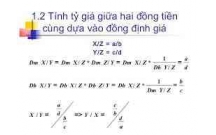
Xác định tỷ giá theo phương pháp tính chéo
4
1.005
419
Tài liệu tài chính - ngân hàng khác
4
(New)

Nghiên cứu các dịch vụ ứng dụng của mạng di động thế hệ mới tại Việt N...
30
838
332
Kỹ thuật
30
(New)

Luận văn: Mạng IP và chất lượng sử dụng mạng IP
77
898
322
Kỹ thuật
77
(New)
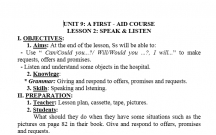
Tìm hiểu nghệ thuật chèo qua tác phẩm Quan âm thị kính
3
1.290
339
Giáo án, bài giảng lớp 7
3
(New)

Công nghệ WiMAX và đảm bảo chất lượng dịch vụ QoS cho người dùng đồng...
77
808
358
Kỹ thuật
77
(New)

Hướng dẫn cài đặt và sử dụng mạng ADSL và mạng LAN
44
1.105
371
Tài liệu CNTT khác
44
(New)
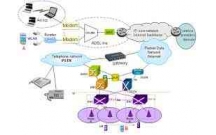
Báo cáo tốt nghiệp: Thiết bị không dây, phần mềm, Các mảng kiến thức c...
54
937
368
Kỹ thuật
54
(New)

Tổng quan về khai phá dữ liệu, mạng nơ ron nhân tạo (Artificial neural...
17
1.614
553
Kỹ thuật
17
(New)
thông tin tài liệu
Bạn có thể kết nối hai máy tính bằng một cáp mạng thông thường nhưng với cách bấm cáp mạng khác, cáp này được gọi là cáp đấu chéo. Đây là một giải pháp tuyệt vời nếu bạn đang tìm kiếm cách tốn ít chi phí để có thể cho phép hai máy tính có thể chia sẻ file với nhau, hoặc máy in hoặc truy cập Internet. Trong hướng dẫn này chúng tôi sẽ giới thiệu cho các bạn một cách chi tiết về cách thực hiện xây dựng mạng như vậy
Mở rộng để xem thêm
từ khóa liên quan
tài liệu mới trong mục này
tài liệu hot trong mục này
tài liệu giúp tôi
Nếu bạn không tìm thấy tài liệu mình cần có thể gửi yêu cầu ở đây để chúng tôi tìm giúp bạn!
xem nhiều trong tuần
70 câu hỏi trắc nghiệm luyện thi chứng chỉ tin A
Đề thi và lời giải môn xác suất thống kê của trường Học viện ngân hàng
Địa lý 12 Phát triển cây công nghiệp lâu năm Tây Nguyên
Giáo trình Quản trị học của Đại học kinh tế quốc dân
Bài tập nâng cao Tiếng Việt lớp 2: Chính tả
Tiểu luận: Vị trí, vai trò, nhiệm vụ của người Đảng viên với ĐCSVN- Phấn đấu, rèn luyện và tuyên truyền nhân dân của người Đảng viên
yêu cầu tài liệu
Giúp bạn tìm tài liệu chưa có
×



